Nguyên nhân và cách khắc phục Macbook bị đen màn hình
Ngày đăng: 08/12/2023
Macbook bị đen màn hình là một trong những lỗi phổ biến mà bất kỳ người dùng nào cũng có thể gặp phải. Tuy nhiên, không cần phải hoảng loạn ngay lập tức. Bài viết này Thành Vinh Center sẽ giúp bạn hiểu rõ về nguyên nhân tiềm ẩn đằng sau tình trạng này và cung cấp một số cách khắc phục đơn giản để Macbook của bạn hoạt động trở lại bình thường.

1. Nguyên nhân khiến Macbook bị đen màn hình
Màn hình đen trên Macbook có thể xuất hiện vì nhiều nguyên nhân khác nhau. Dưới đây là một số nguyên nhân phổ biến khiến Macbook gặp tình trạng màn hình đen:
-
Lỗi phần mềm: Một số lỗi phần mềm trên Macbook có thể dẫn đến tình trạng màn hình đen, chẳng hạn như các ứng dụng xung đột hoặc cập nhật hệ điều hành không thành công.
-
Lỗi phần cứng: Các lỗi phần cứng, chẳng hạn như vấn đề với bộ nhớ RAM, đĩa cứng hoặc card đồ họa, cũng có thể gây ra màn hình đen.
-
Tình trạng nhiễm virus hoặc phần mềm độc hại: Các phần mềm độc hại hoặc virus có thể tấn công hệ thống và gây ra tình trạng màn hình đen.
-
Vấn đề về nguồn điện hoặc kết nối: Nếu Macbook không kết nối được đúng với nguồn điện hoặc thiết bị ngoại vi, hoặc nếu dây cáp bị hỏng hoặc không đúng cách, tình trạng màn hình đen cũng có thể xảy ra.
-
Lỗi khởi động: Nếu quá trình khởi động của Macbook gặp sự cố hoặc bị gián đoạn, tình trạng màn hình đen có thể xảy ra.

2. Cách khắc phục Macbook bị đen màn hình nhanh chóng và hiệu quả
Khi bạn gặp vấn đề màn hình đen trên Macbook, bạn có thể thử các biện pháp sau để khắc phục nhanh chóng và hiệu quả:
2.1 Khởi động lại máy
Việc khởi động lại máy là một cách đơn giản và hiệu quả để khắc phục nhiều vấn đề liên quan đến phần mềm hoặc các sự cố tạm thời. Khi bạn khởi động lại máy, nó sẽ tắt và khởi động lại tất cả các tiến trình và ứng dụng, giúp máy tính đặt lại trạng thái ổn định.
Để khởi động lại máy Mac khi gặp lỗi màn hình đen, bạn có thể làm theo các bước sau:
-
Nhấn và giữ nút nguồn (Power) trong ít nhất 10 giây cho đến khi MacBook tắt.
-
Sau đó, nhấn nút nguồn một lần nữa để khởi động lại.
Tuy nhiên, nếu màn hình đen vẫn tiếp tục sau khi bạn đã khởi động lại, thì bạn nên thử các biện pháp khắc phục khác hoặc đưa máy đến trung tâm sửa chữa để được hỗ trợ và tư vấn về dịch vụ sửa màn hình Macbook.

2.2 Reset NVRAM/PRAM
-
Khởi động lại MacBook và ngay khi bạn nghe tiếng "bong" khởi động, nhấn và giữ các phím Command + Option + P + R đồng thời trong khoảng 20 giây.
-
Sau đó, MacBook sẽ khởi động lại và bạn hãy xem xét xem tình trạng màn hình đã được khắc phục chưa.
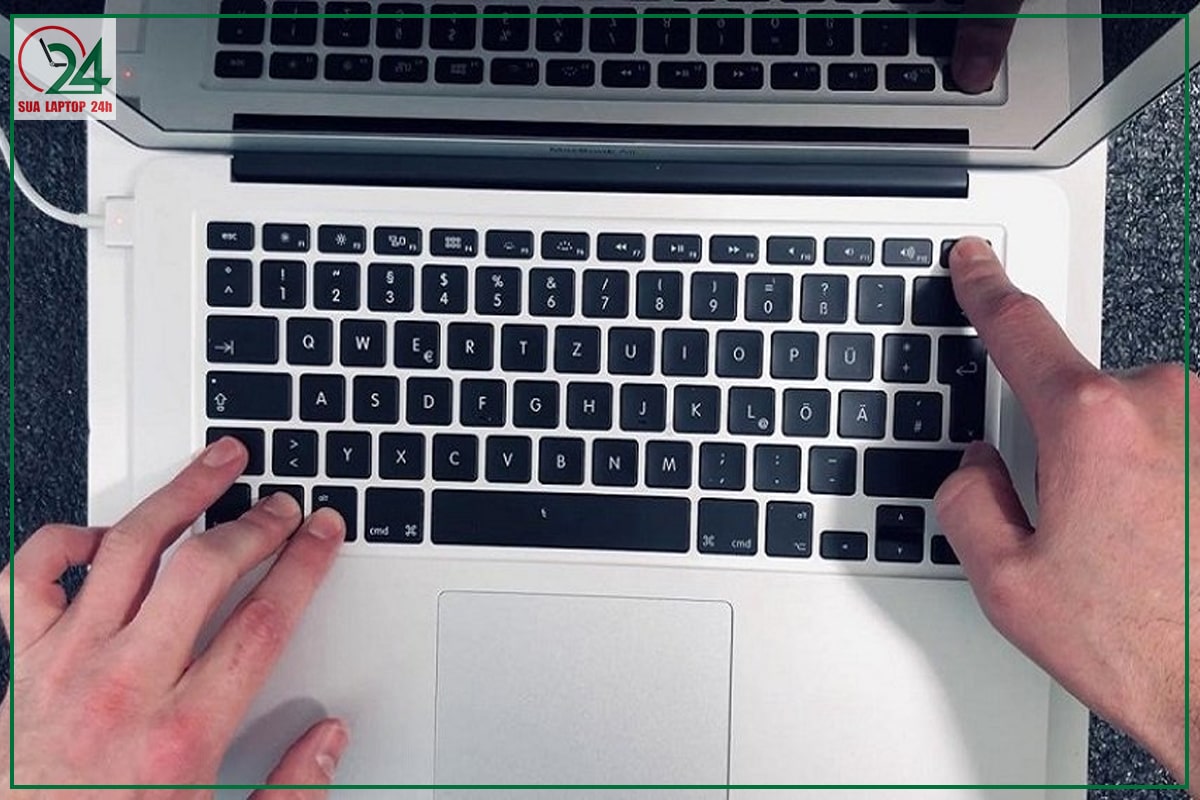
2.3 Kiểm tra dây cáp màn hình
Đôi khi, màn hình đen có thể là do dây cáp màn hình bị lỏng hoặc hỏng. Nếu bạn có kỹ năng và dụng cụ cần thiết, hãy tháo bàn phím MacBook và kiểm tra dây cáp màn hình. Hãy đảm bảo nó đang kết nối chặt chẽ.

2.4 Đặt lại SMC
SMC là một con chip quan trọng giúp điều chỉnh nhiều bộ phận phần cứng của thiết bị. Các bước đặt lại SMC có thể khác nhau tùy vào loại MacBook bạn sử dụng.
- Macbook có pin không thể tháo rời:
-
Bạn hãy tắt máy bằng cách chọn Apple menu > Shutdown.
-
Nhấn tổ hợp phím Shift + Control + Option và nút nguồn cùng một lúc, giữ trong khoảng 10 giây rồi nhả ra.
-
Sau đó nhấn nút nguồn để bật máy lại.
- Macbook có pin tháo rời:
-
Bạn hãy tắt nguồn máy.
-
Sau đó tháo pin máy ra.
-
Rồi nhấn giữ nút nguồn 5 giây.
-
Gắn pin vào lại cho máy.
-
Cuối cùng bạn nhấn nút nguồn để bật máy lên.

2.5 Khởi động từ chế độ Safe Mode
Safe Mode là một công cụ hữu ích để cô lập và khắc phục các vấn đề liên quan đến phần mềm trên máy Mac, bao gồm cả lỗi khởi động hoặc tệp đĩa bị hỏng. Khi bạn khởi động vào chế độ an toàn, macOS sẽ tắt một số tiến trình và tải các tài nguyên hệ thống cơ bản, giúp bạn xác định xem vấn đề có liên quan đến phần mềm không. Dưới đây là cách để khởi động vào chế độ an toàn trên máy Mac:
-
Tắt MacBook bằng cách nhấn Power cho đến khi nó tắt.
-
Để yên trong ít nhất 20 giây trước khi bật lại.
-
Giữ phím Shift ngay khi bạn bật.
-
Nhấn Shift một lần nữa khi bạn thấy cửa sổ đăng nhập xuất hiện.
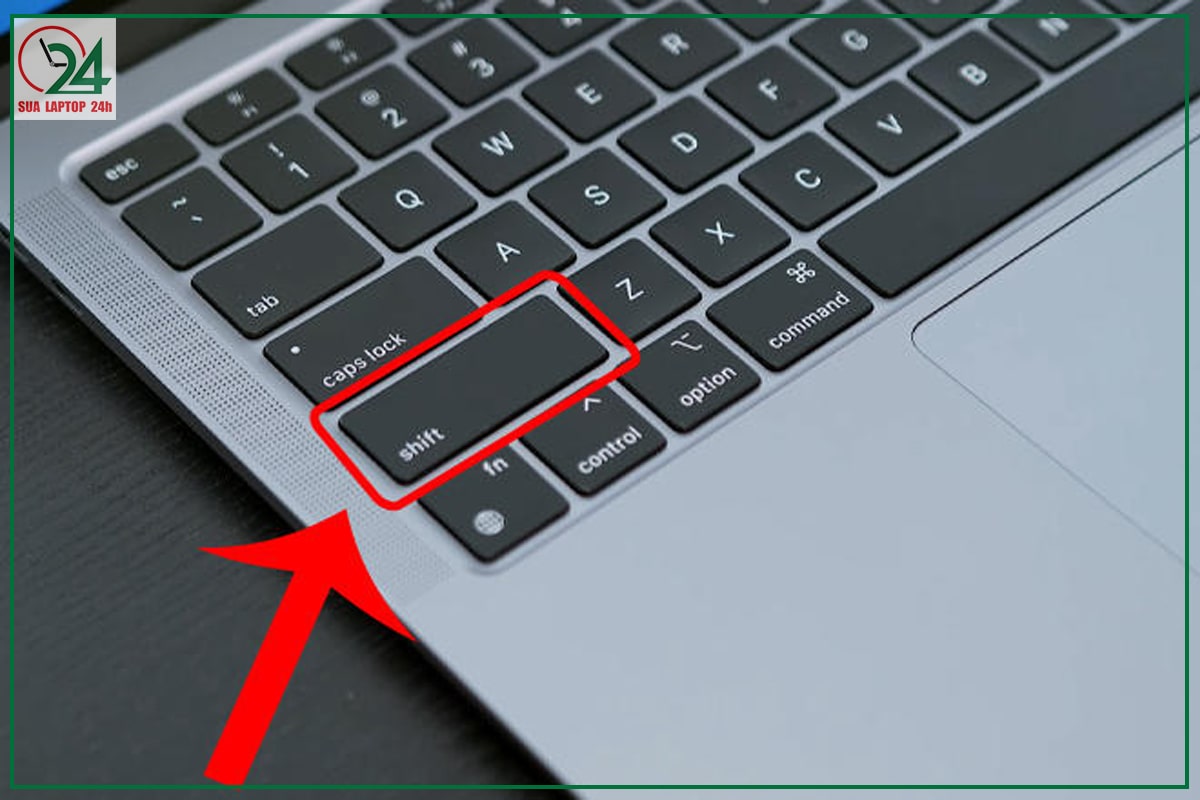
2.6 Cài đặt lại macOS
Cài đặt lại hệ điều hành trên MacBook gần như đặt máy về trạng thái ban đầu và có thể dẫn đến mất dữ liệu. Vì vậy, luôn luôn sao lưu dữ liệu thường xuyên để đảm bảo bảo vệ dữ liệu của bạn.
Nếu bạn không có sao lưu và cần cài đặt lại hệ điều hành, bạn vẫn có thể cố gắng giữ lại dữ liệu bằng cách sử dụng các tùy chọn truyền dữ liệu Macbook khác, như chế độ Target Disk Mode để kết nối với máy tính khác và truy cập dữ liệu, hoặc sử dụng ổ đĩa cứng hoặc dịch vụ trực tuyến để sao lưu dữ liệu trước khi thực hiện cài đặt lại. Tuy nhiên, quá trình này có thể phức tạp và đòi hỏi kiến thức kỹ thuật, vì vậy nếu bạn không tự tin, nên tìm sự hỗ trợ từ một chuyên gia hoặc dịch vụ kỹ thuật chuyên nghiệp.

Trên đây là tất cả các nguyên nhân và cách khắc phục Macbook bị đen màn hình. Hy vọng bài viết của Thành Vinh Center đã giúp bạn tìm ra được phương pháp khắc phục phù hợp riêng cho mình. Nếu còn những thắc mắc nào hoặc cần hỗ trợ thì liên hệ trực tiếp với chúng tôi qua số hotline 0919.445.179 để được tư vấn và hỗ trợ nhanh chóng nhất.